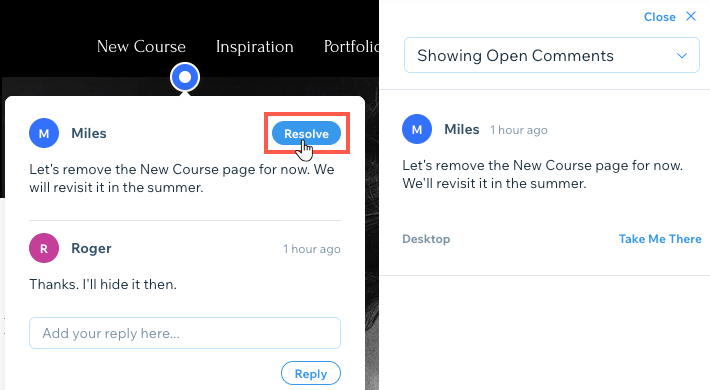ADI: Opmerkingen van gevraagde feedback bekijken
2 min
Wanneer iemand je deelbare 'Feedback vragen'-link opent en een opmerking toevoegt, ontvang je hiervan een e-mail. Je kunt de opmerkingen vervolgens bekijken, beantwoorden en oplossen vanuit de Feedback vragen-functie.
Let op:
- Website-eigenaren kunnen alle opmerkingen bekijken die zijn gepost in Feedback vragen. Bijdragers en teamgenoten kunnen echter alleen opmerkingen bekijken die zijn ontvangen via de Feedback vragen-links die ze hebben gedeeld.
- Op 23 mei 2021 hebben we Feedback vragen naar een nieuwe server gemigreerd om de prestaties en de functie te verbeteren. Als gevolg hiervan zijn sommige onopgeloste opmerkingen niet gemigreerd. Als er opmerkingen ontbreken in Feedback vragen, neem dan contact op met onze Klantenservice om ze te herstellen.
Om je Feedback vragen-opmerkingen te bekijken:
- Ga naar de Feedback vragen-functie op je website:
- Vanuit de e-mail: Open de e-mail met de titel Je hebt feedback op je [websitenaam] website gekregen en klik op de Feedback bekijken-link.
- Vanaf het dashboard van je website: Klik op Siteacties en selecteer Feedback vragen. Selecteer vervolgens Opmerkingen bekijken.
- Vanuit de Editor of ADI: Klik bovenaan op Website en selecteer Feedback vragen. Klik vervolgens op Opmerkingen bekijken.
- Vanuit je Specialisten dashboard: Wijs de betreffende website aan onder Website Feedback en klik op Feedback vragen . Klik vervolgens op Opmerkingen bekijken.
- (Optioneel) Selecteer het type opmerking dat je wilt bekijken:
- Desktop- of mobiele weergave: Klik bovenaan op Desktopweergave of Mobiele weergave.
- Open of opgeloste opmerkingen: Klik rechtsboven op het Open opmerkingen tonen-drop-down menu en selecteer een optie (Open opmerkingen tonen of Opgeloste opmerkingen tonen).
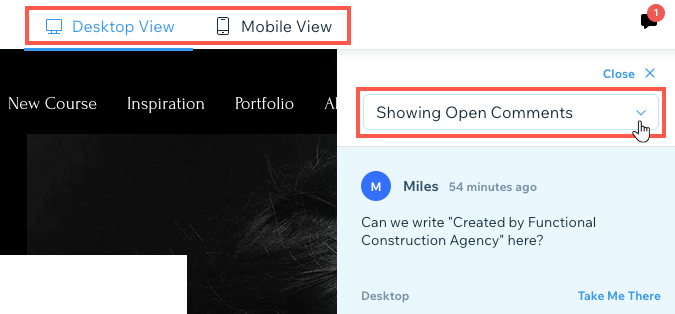
- Bekijk de opmerkingen aan de rechterkant en klik naast de betreffende opmerking op Breng me daar om de locatie ervan te bekijken.
Let op: Je kunt ook op de Opmerkings-pictogrammen klikken om opmerkingen te bekijken.
klikken om opmerkingen te bekijken.
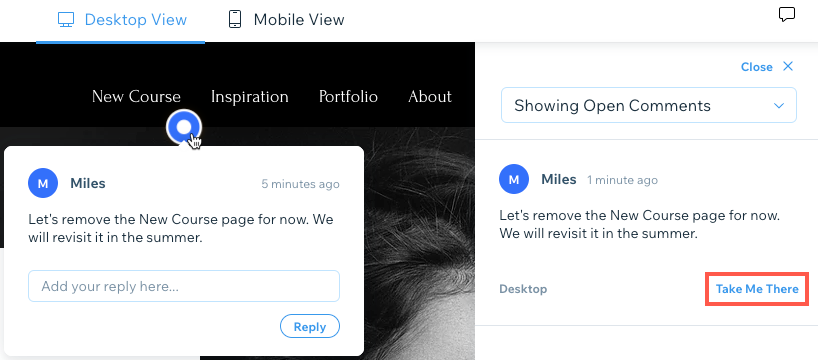
- (Optioneel) Voer een antwoord in en klik op Beantwoorden om op de opmerking te reageren.
- Wijs de opmerking aan en klik op Oplossen om deze als opgelost te markeren.